[Anzeige] Dieser Beitrag enthält Werbung für CEWE
Hallo ihr lieben,
heute zeige ich euch mein erstes Fotobuch. Schon länger wollte ich eins haben, es ist einfach etwas anderes die Bilder in der Hand zu haben als sie sich auf dem PC oder Fernseher anzusehen. Außerdem kann man die Bilder mit einem Fotobuch auch schnell mal Freunden oder der Familie zeigen, ohne das man direkt einen Computer benötigt.
Ich habe mich entschieden, ein Fotobuch über den ersten Urlaub mit meinem Freund zu gestalten. Dieser war zwar 2009, dennoch wollte ich noch so ein Buch haben, da ich eigentlich von jedem Urlaub eins haben möchte.
So ein Fotobuch ist eigentlich recht einfach zu erstellen. Zum einen kann man sich die Anordnung der Bilder auf den Seiten vorgeben lassen, zum anderen kann man alles selbst gestalten. Heute möchte ich euch Schritt für Schritt erklären wie das funktioniert, sein Fotobuch Selbst zu gestalten, damit ihr auf die vorgegebenen Vorlagen verzichten könnt.
1. Ihr müsst euch eine CEWE Fotobuch-Version auf euren PC laden, diese findet ihr hier.
2. Wenn ihr die Software eingerichtet habt, kanns auch schon losgehen
3. Speichert alle Bilder, die ihr in eurem Fotobuch haben wollt, in einem extra Ordner, diesen legt ihr auf den Desktop
4. Öffnet Mein CEWE Fotobuch, ihr müsstet eine Verknüpfung auf dem Desktop haben
5. Auf der Startseite könnt ihr nun die Größe auswählen. Ich habe mich für, “Groß A4 21×28” entschieden.
6. Wenn ihr also auf die Größe klickt, öffnet sich neue Seite. Hier stehen 2 Dinge zur Option. Entweder gestaltet ihr jede Seite selbst, oder ihr lasst euch einen Vorschlag erstellen. Meine Anleitung zielt auf das Selbstgestalten ab.
7. Hiernach öffnet sich dann euer leeres Fotobuch. Dies müsste so aussehen:
8. Nun müsst ihr euch entscheiden, welche Art von Buch ihr gerne hättet. Es gibt:
– Hardcover
– Leinencover
– Softcover
– Heft
Die Seitenzahl kann man immer noch erhöhen und daher sollte man sie erst mal bei 26 Seiten belassen.
9. Hiernach gestaltet man links die Rückseite des Buchs und rechts die Frontseite. Die Bilder kann man von der linken Spalte einfach auf das Buch ziehen und zurecht schieben. Dieses sieht dann so aus:
11. Nebendran findet ihr das Wort “Clipart”. Hier kann man passend zu den eigenen Bildern, kleine lustige Bildchen einfügen. Dieses könnte dann so aussehen:
12. Das Layout der jeweiligen Seiten kann man auch ganz einfach verändern. Oben links in der Spalte steht: Fotos-Design-Layout. Klickt also auf Layout und sucht euch dort was Passendes aus. Jenes könnte dann in etwa so aussehen:
13. Nun kommen wir zu den Texten. Wenn ihr mit eurer Maus auf die rechte Taste klickt, öffnet sich ein kleines Fenster. Ganz oben steht: neuer Text! Wenn ihr dort klickt, könnt ihr einen Text verfassen. Wie lang dieser ist, ist euch überlassen. Die Position kann man auch immer wieder ändern.
Hier nun auch ein Beispiel für euch:
14. So, nun sind wir eigentlich am Ende. Es dauert eine Weile, wenn ihr jede Seite anders haben wollt. Man muss dazu sagen, dass es aber auch Spass macht.
Wenn ihr also fertig seid, geht ihr auf “Bestellen”.
Danach öffnet sich wieder ein Fenster, welches so aussehen müsste:
Hier habt ihr auch noch mal die Möglichkeit, dieses Buch auf CD zu brennen. Ebenso kann man sich entscheiden, ob das Buch direkt nach Hause kommen soll oder in eine DM Filiale. Ich entschied mich für DM, zum einen, weil der Versand kostenlos ist, zum anderen, weil ich direkt einen vor der Tür habe.
Ich hoffe euch hat meine Anleitung gefallen und ihr könnt etwas damit anfangen 🙂


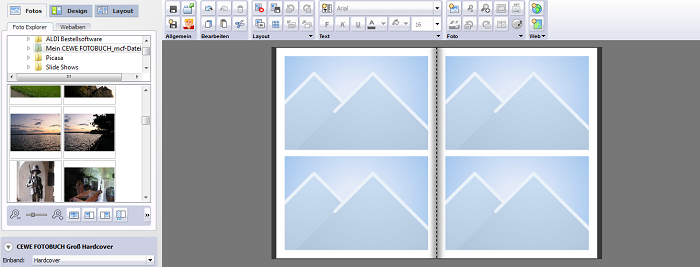

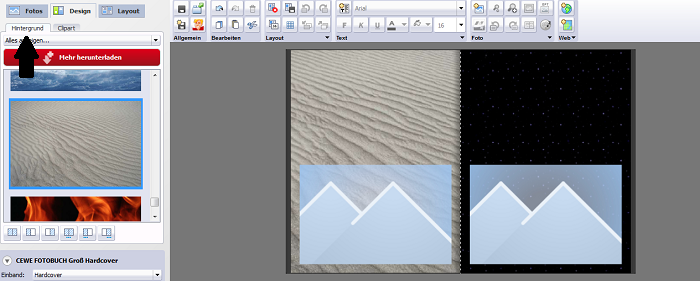
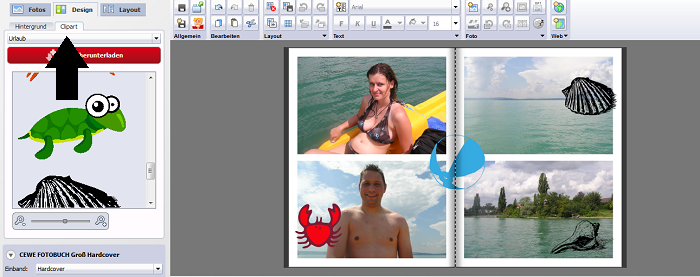
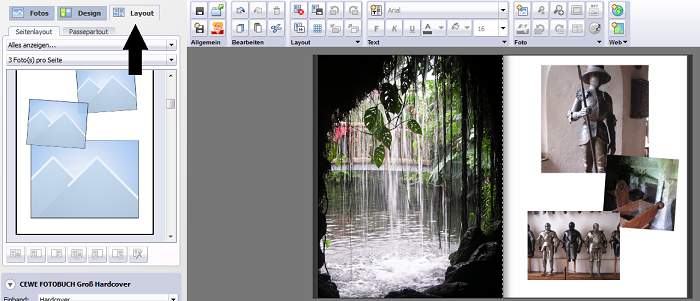
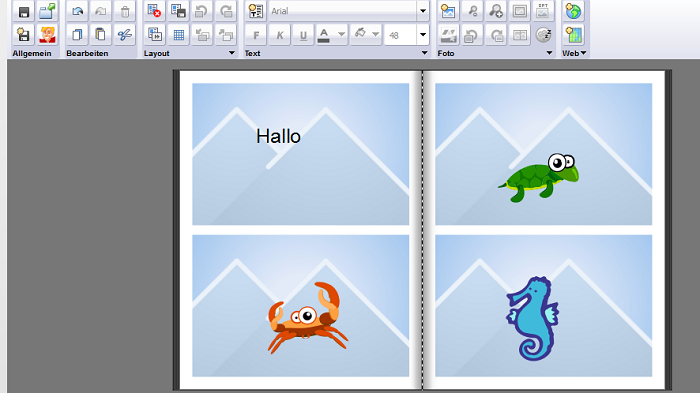
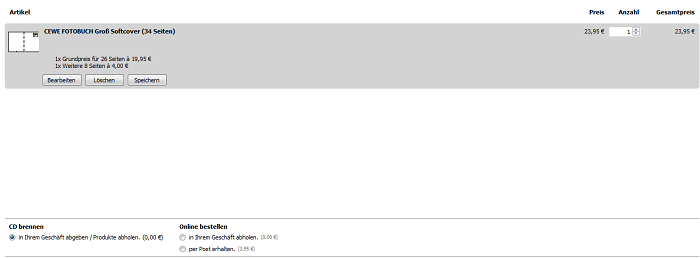








Teste mit Tati
18 September
Hallöchen,
hast du get erklärt.
ich mache alle meine Bücher mit CEWE Software. Qualität ist super.
L
G
Tati